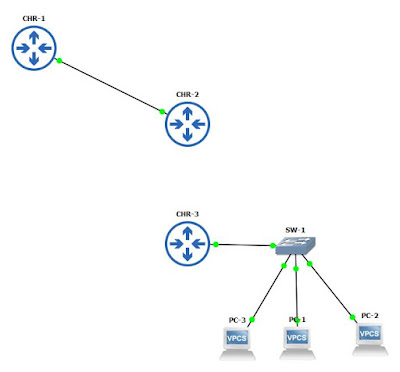Custom Symbols Perangkat GNS3 Simulator
Cisco Custom Gns3 Mikrotik Networking Server
Assalamu'alaikum wr.wb
Custom Symbols Perangkat GNS3 Simulator - Sebelumnya kita harus
mengenal apa itu GNS3??? Graphical
Network Simulator-3 adalah emulator perangkat lunak jaringan yang pertama kali
dirilis pada 2008. Ini memungkinkan kombinasi perangkat virtual dan nyata, yang
digunakan untuk mensimulasikan jaringan yang kompleks. Menggunakan perangkat
lunak emulasi Dynamips untuk mensimulasikan Cisco IOS. Tidak hanya itu simulator
jaringan namun GNS3 ini aplikasi yang dapat menjalankan virtual baik server,
router (Mikrotik, Cisco, Juniper dll), windows dll. Dengan ini kita
diperuntungkan untuk dapat menjalankan beberapa virtual yang dapat berjalan
dengan semestinya. GNS3 ini tersedia gratis atau free semua dapat menginstall
di system operasi windows, max os, linux. Struktur icon perangkat diGNS3 dapat
didesian dengan aplikasi inkscape tool design yang tersedia free dan bias dicoba
beberapa system operasi. Scalable Vector Graphics (SVG) adalah format gambar yang menggunakan XML (eXtensible Markup
Language) sebagai dasar untuk membentuk gambar vektor dua dimensi.SVG adalah format gambar yang dikembangkan oleh Word Wide Web
Consortium (W3C) sejak tahun 1999. Sebuah gambar dengan format SVG disimpan dalam bentuk
file XML.
Langkah pertama, jalankan aplikasi GNS3 lalu buat new project kemudian pilih menu "edit" lalu pilih "Preferences". Jika sudah pilih perangkat yang akan diedit dengan icon baru seperti contoh perangkat mikrotik yang dijalankan dengan qemu. Nah jika sudah diselect lalu pilih "edit".
Langkah kedua, pada window "General Settings" lalu pilih menu "Symbols" kemudian pilih "browse..."
Langkah ketiga, Symbols selection kita pilih yang "Use a custom symbol" lalu pilih "Browse..."
Langkah keempat, lalu cari icon yang udah didesign sebelumnya kemudian klik "Open".
Langkah kelima, akhirnya selesai juga kita berhasil custom symbol perangkat diGNS3 Simulator.
Catatan : "Jangan bangga ketika manusia tahu perjuangan Anda. Tahu tidaknya mereka tidak manfaat tidak mudharat. Yang penting Allah terima! " Prof. Dr. Afnan Tilmisani
#GN3 #Simlator #Jaringan
Sekian dari saya
Wassalamu'alaikum wr.wb